聚媒资讯站
Word文档字数统计操作指南
2025-04-08 17:58:05 小编:聚媒资讯站
在日常文档编辑工作中,掌握准确的字数统计方法对文字工作者尤为重要。许多用户习惯通过逐行计算来估算文档长度,实际上微软Word内置的智能统计功能可以快速获取精确数据。
Word文档字数查询方式详解
1、启动需要统计的文档后,注意观察界面左下角的状态栏区域,这里实时显示当前文档的总字符数(包含标点符号)。对于需要即时查看字数变动的场景,这个功能非常实用。

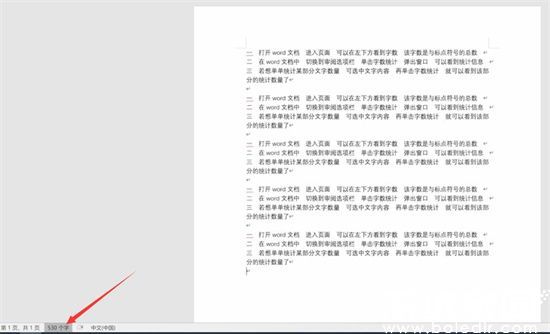
2、当需要获取更详细的统计信息时,可切换至顶部菜单栏的"审阅"选项卡。点击工具栏最左侧的"字数统计"按钮,系统将弹出包含字符数、段落数、行数等完整数据的统计窗口。
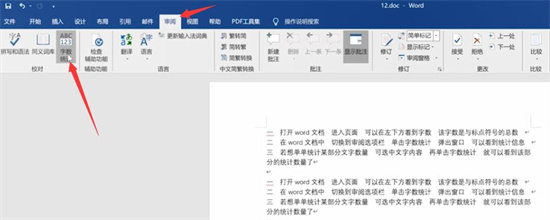
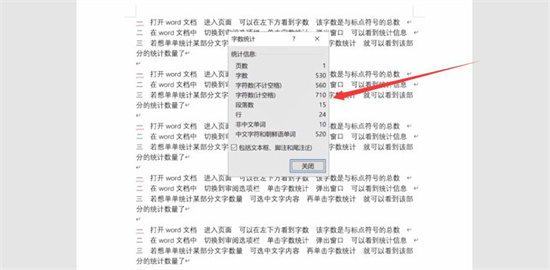
3、针对特定内容统计需求,用户可先拖动鼠标选定需要计算的字词段落,此时状态栏将立即显示所选区域的字数。若需详细数据,同样可通过审阅选项卡中的统计功能获取精确数值。
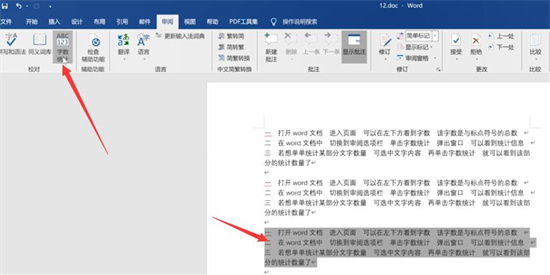
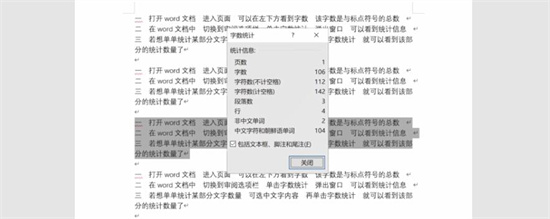
需要特别说明的是,不同版本的Word软件在界面布局上可能存在差异。新版Office通常会在状态栏直接显示字数,而经典版本可能需要通过右键菜单调出统计功能。建议用户根据实际使用版本,灵活运用这两种统计方式。
对于学术写作或稿件投递场景,精确的字数控制尤为重要。通过组合使用全局统计和局部统计功能,不仅可以掌握整体文档规模,还能有效监控各章节字数分布。此外,统计窗口中的"不计空格"选项能为纯文字内容提供更准确的参考数据。
熟练掌握这些统计技巧后,用户还能拓展更多应用场景。例如在撰写社交媒体文案时,通过实时字数显示控制内容长度;在制作PPT演讲稿时,利用局部统计功能确保每页备注内容的适量性。这些应用都能显著提升办公效率。
建议新用户在实际操作中注意两个细节:首先,统计功能默认包含标点符号,若需要纯文字统计需手动勾选相关选项;其次,表格和文本框中的内容需要单独选中才能纳入统计范围。通过多次实践操作,用户可快速建立准确的字数统计工作流程。
以上就是关于Word文档字数统计的完整指导方案,合理运用这些功能可有效提升文档处理效率,避免手工计算带来的误差。建议收藏本文以便随时查阅相关操作步骤。
相关游戏
-
 查看
AI绘画生成器在线创作无需登录
查看
AI绘画生成器在线创作无需登录38.4 MB丨07-16
《AI绘画生成器在线创作无需登录》作为前沿数字艺术工具,通过智能算法将创意构思转化为视觉作品。这款工具突破传统绘画门槛,用户无需专业基础即可体验艺术创作乐趣,通过文字描述与风格选择即可生成个性化图像,满足多元审...
-
 查看
赣企开办e窗通平台上线公告
查看
赣企开办e窗通平台上线公告35.60MB丨07-16
赣企开办e窗通平台是江西省市场监督管理局打造的智能政务服务平台,通过移动端为企业提供全流程数字化服务。该平台整合工商注册、税务申报、公章刻制等多项功能,帮助企业实现"指尖办事"的全新体验。 核心服务功能 平台...
-
 查看
商网办公高效协同解决方案
查看
商网办公高效协同解决方案111.87M丨07-16
商网办公app下载是中航国际金网(北京)科技有限公司研发的企业数字化协同平台,专注提升团队协作效率与信息管理能力。该软件深度整合即时通讯、云端文档、智能审批等核心模块,通过移动化办公模式帮助企业实现业务流程优化与...
-
 查看
达达快送同城即时配送专家
查看
达达快送同城即时配送专家71.5M丨07-16
达达快送骑手app作为同城即时配送领域的专业工具,通过智能调度系统与精细化服务网络,为全国用户提供高效便捷的配送解决方案。无论是日常餐饮需求还是紧急文件传递,这款软件都能以分钟级响应速度实现精准触达,配合全程可视...
-
 查看
测谎仪模拟器手机版中文互动实测
查看
测谎仪模拟器手机版中文互动实测35.87M丨07-16
测谎仪模拟器手机版基于智能移动终端传感器技术开发,将传统测谎仪功能融入日常娱乐场景。这款中文版应用通过实时捕捉用户心率波动、呼吸节奏等生理指标,结合心理学模型构建趣味互动体验,特别适合朋友聚会或社交破冰时使用...
-
 查看
风云扫描王智能扫描工具推荐
查看
风云扫描王智能扫描工具推荐81.3M丨07-15
风云扫描王智能扫描工具推荐是由上海永楚网络科技有限公司研发的专业级文档处理应用,通过创新的图像识别算法为移动办公场景提供高效解决方案。该软件支持纸质文档、电子票据、手写笔记等多样化内容数字化处理,帮助用户构建...